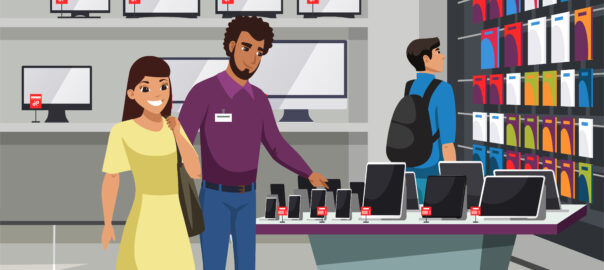Partisi hardisk yang tidak teratur dapat menjadi pemandangan yang mengganggu di dunia digital kita. Tidak hanya itu, kadang-kadang kita ingin membersihkan hardisk kita, tapi takut kehilangan data berharga.
Jangan khawatir, dengan langkah yang benar, Anda bisa menghapus partisi hardisk tanpa harus mengorbankan data Anda.
Mari kita jelajahi bersama langkah demi langkah cara hapus partisi hardisk tanpa kehilangan data!
Alasan, Mengapa Perlu Mengurangi Partisi Hardisk?
Sebenarnya, virus komputer tidak secara eksklusif menyerang drive C. Virus dapat menyebar dan menyerang berbagai drive atau partisi pada komputer, tergantung pada cara penyebaran dan tujuan pembuat virus tersebut.
Drive C seringkali menjadi target umum karena pada banyak sistem operasi, termasuk Windows, drive C adalah tempat umum untuk instalasi sistem operasi dan program-program aplikasi.
oleh karena itu perlu yang namanya partisi.
Partisi adalah komponen virtual dari hard disk drive (HDD) atau solid-state drive (SSD). Sistem operasi komputer menganggap setiap partisi sebagai area penyimpanan terpisah dan biasanya memberikan huruf drive padanya.
Nah, sebelum kita terjun ke dalam langkah-langkah praktis, mari kita bahas mengapa seseorang mungkin perlu menghapus partisi hardisk. Apa alasannya?
Mungkin Anda ingin memberikan lebih banyak ruang untuk partisi yang lebih penting, atau Anda hanya ingin merapikan hardisk Anda. Mungkin juga Anda baru saja membeli hardisk baru dan ingin mengatur ulang semuanya. Kenyataannya, ada banyak alasan untuk melakukan ini.
Misalnya, mungkin Anda memiliki hardisk besar yang sebagian besar diambil alih oleh partisi cadangan yang tidak pernah Anda gunakan. Mungkin saatnya untuk memberikan lebih banyak ruang bagi partisi yang benar-benar Anda butuhkan.
Selain itu, ada berbagai alasan mengapa sebuah komputer tidak memerlukan banyak partisi. Namun, disini kami akan memberikan penjelasan untuk beberapa alasan yang mendasar dan umum ditemui.
1. Bukan Pengguna Dual-OS
Jika Anda bukan pengguna dual-OS dan hanya menggunakan satu sistem operasi, alasan untuk menghapus partisi hard disk masih dapat bervariasi. Beberapa alasan umumnya tetap sama, seperti:
- Reorganisasi Ruang Penyimpanan: Menghapus partisi yang tidak diperlukan atau menggabungkan beberapa partisi dapat membantu mengoptimalkan penggunaan ruang penyimpanan.
- Performa: Mengatur ulang ukuran partisi atau menghapus partisi yang tidak diperlukan dapat membantu meningkatkan performa hard disk.
- Kesalahan Partisi: Jika ada masalah atau kesalahan pada partisi tertentu, menghapusnya dan membuat ulang partisi dapat membantu memperbaiki masalah tersebut.
- Migrasi Data: Jika Anda perlu mentransfer data dari satu bagian hard disk ke yang lain, menghapus partisi yang tidak diperlukan dapat memberikan ruang yang cukup untuk proses migrasi.
- Instalasi Ulang Sistem Operasi: Jika Anda merencanakan untuk melakukan instal ulang sistem operasi yang sudah terpasang, menghapus partisi yang tidak diperlukan dapat mempermudah proses ini.
- Manajemen File System: Preferensi pengguna terhadap struktur file system atau jumlah partisi dapat berubah, dan menghapus atau membuat partisi dapat mencerminkan perubahan tersebut.
- Sumber Daya Sistem: Menghapus partisi yang tidak diperlukan dapat membebaskan sumber daya sistem yang mungkin digunakan oleh partisi tersebut.
Intinya, keputusan untuk menghapus partisi hard disk biasanya tergantung pada kebutuhan dan preferensi pengguna, baik mereka menggunakan satu atau lebih sistem operasi.
Tetaplah berhati-hati dan pastikan untuk mencadangkan data yang penting sebelum melakukan perubahan signifikan pada struktur partisi hard disk.
Baca juga: Mengenal Fungsi Hardisk, Komponen, Jenis, dan Cara Kerja
2. Sudah Memakai SSD
Ketika menggunakan SSD (Solid State Drive), ada beberapa alasan mengapa seseorang mungkin tidak perlu membuat banyak partisi pada komputer:
- Kecepatan Akses: SSDs memiliki kecepatan akses yang jauh lebih cepat dibandingkan dengan hard disk drive (HDD). Sebagai hasilnya, keuntungan yang diperoleh dari mempartisi drive untuk meningkatkan kecepatan akses ke berbagai bagian drive tidak sebesar pada HDD. Dengan kata lain, perbedaan kinerja antara partisi di SSD mungkin tidak sebesar pada HDD.
- Manajemen Ruang Penyimpanan: SSD biasanya memiliki kapasitas penyimpanan yang lebih terbatas dibandingkan HDD, dan manajemen ruang penyimpanan yang efisien menjadi lebih penting. Meminimalkan jumlah partisi dapat membantu memaksimalkan penggunaan ruang penyimpanan.
- Durabilitas dan Keterbatasan Siklus Tulis: SSD memiliki keterbatasan pada jumlah siklus tulis, meskipun teknologi SSD telah berkembang dan durabilitas menjadi lebih baik. Meminimalkan jumlah partisi dapat membantu mengurangi jumlah operasi tulis yang terjadi pada setiap bagian dari SSD, yang dapat memperpanjang umur pakai keseluruhan drive.
- Sederhana dan Mudah Dikelola: Mengurangi jumlah partisi dapat membuat manajemen data menjadi lebih sederhana dan mudah dikelola. Hal ini dapat meminimalkan kebingungan terkait lokasi penyimpanan data dan menyederhanakan proses backup.
- Kemampuan TRIM: Fitur TRIM pada SSD membantu menjaga kinerja drive dengan membersihkan blok-blok yang tidak lagi diperlukan. TRIM berfungsi lebih baik pada SSD yang tidak memiliki banyak partisi, karena dapat lebih efisien mengidentifikasi dan mengelola blok-blok yang tidak terpakai.
Meskipun demikian, kebutuhan untuk membuat partisi masih tergantung pada preferensi dan kebutuhan pengguna tertentu.
Beberapa orang mungkin masih memilih untuk membuat partisi guna keperluan tertentu, seperti isolasi data atau instalasi sistem operasi terpisah. Selalu pertimbangkan kebutuhan dan preferensi pribadi Anda ketika menentukan apakah Anda ingin membuat partisi pada SSD atau tidak.
3. Risiko Berkurangnya Kapasitas Maksimal
Salah satu alasan mengapa beberapa orang mungkin memilih untuk tidak membuat banyak partisi pada komputer adalah untuk menghindari risiko berkurangnya kapasitas maksimal. Beberapa faktor yang terkait dengan partisi dapat menyebabkan risiko ini:
- Overhead Partisi: Setiap partisi pada drive menyebabkan adanya overhead, yaitu penggunaan sejumlah kecil ruang penyimpanan untuk informasi administratif terkait partisi tersebut. Semakin banyak partisi yang Anda miliki, semakin besar overhead yang diakibatkannya. Meskipun overhead ini mungkin terlihat kecil untuk setiap partisi, namun dapat menumpuk jika ada banyak partisi, berpotensi mengurangi kapasitas efektif yang dapat digunakan untuk menyimpan data.
- Fragmentasi Ruang Kosong: Jika Anda sering membuat dan menghapus partisi atau berpindah-pindah data di antara partisi, hal ini dapat menyebabkan fragmentasi ruang kosong. Fragmentasi ini dapat menyebabkan penggunaan ruang penyimpanan yang tidak efisien dan berpotensi mengurangi kapasitas efektif drive.
- Kapasitas Tersisa di Setiap Partisi: Memiliki banyak partisi dapat menyebabkan distribusi kapasitas yang tidak merata di antara partisi-partisi tersebut. Jika salah satu partisi hampir penuh sementara yang lain masih memiliki banyak ruang kosong, maka kapasitas maksimal efektif dari drive keseluruhan mungkin tidak dapat dimanfaatkan sepenuhnya.
- Kesulitan Pengelolaan: Semakin banyak partisi yang Anda miliki, semakin kompleks pengelolaannya. Ini dapat menyulitkan untuk melacak lokasi data, membuat cadangan, dan melakukan tugas administratif lainnya.
Oleh karena itu, beberapa pengguna memilih untuk meminimalkan jumlah partisi untuk mengoptimalkan penggunaan ruang penyimpanan dan memfasilitasi manajemen data yang lebih efisien.
Namun, penting untuk diingat bahwa keputusan ini sangat tergantung pada kebutuhan dan preferensi individu. Beberapa situasi atau kebutuhan khusus mungkin memerlukan penggunaan partisi, seperti kebutuhan untuk isolasi data atau konfigurasi sistem tertentu
4. Tak Leluasa Menyimpan File
Salah satu alasan mengapa beberapa orang memilih untuk tidak membuat banyak partisi pada komputer adalah untuk memberikan lebih banyak kebebasan atau leluasa dalam menyimpan file. Beberapa faktor terkait dengan partisi dapat membatasi kebebasan ini:
- Keterbatasan Ukuran Partisi: Jika Anda membuat partisi dengan ukuran tertentu, maka ukuran tersebut akan menjadi batasan bagi jumlah data yang dapat disimpan di dalamnya. Jika partisi tersebut penuh, Anda harus memperluasnya atau membuat partisi tambahan. Jika Anda tidak membuat partisi dan menggunakan seluruh kapasitas drive, Anda memiliki leluasa lebih besar dalam menyimpan file tanpa harus memikirkan pembatasan ukuran partisi.
- Kesulitan Pemindahan File: Jika file-file Anda tersebar di berbagai partisi, mungkin menjadi lebih sulit untuk mengorganisasi dan memindahkan file dari satu tempat ke tempat lain. Dengan menggunakan satu partisi besar, pengorganisasian file dan pemindahan data menjadi lebih sederhana.
- Keterbatasan pada Partisi Sistem: Partisi sistem (biasanya C: pada Windows) sering kali memiliki batasan kapasitas yang telah ditentukan saat instalasi sistem operasi. Jika partisi ini penuh, itu dapat menyebabkan masalah sistem. Meminimalkan jumlah partisi dapat membantu mencegah masalah ini dan memberikan ruang lebih banyak untuk pertumbuhan sistem.
- Fleksibilitas Penyimpanan: Dengan memiliki satu partisi besar, Anda memiliki fleksibilitas untuk mengatur data Anda tanpa memikirkan pembagian ruang penyimpanan. Jika kebutuhan penyimpanan Anda berubah seiring waktu, tidak perlu repot-repot memindahkan atau memperluas partisi tertentu.
Namun, penting untuk diingat bahwa keputusan untuk menggunakan atau tidak menggunakan partisi sangat tergantung pada preferensi dan kebutuhan pengguna.
Beberapa orang mungkin memilih untuk membuat partisi untuk alasan tertentu, seperti isolasi data atau organisasi yang lebih baik. Selalu pertimbangkan kebutuhan dan preferensi pribadi Anda ketika merancang struktur penyimpanan data pada komputer Anda.
5. Lebih Mudah Mengalami Fragmentasi
Salah satu alasan mengapa beberapa orang mungkin memilih untuk tidak membuat banyak partisi pada komputer adalah untuk menghindari kemungkinan fragmentasi.
Fragmentasi terjadi ketika file atau bagian file tersebar di berbagai area fisik drive, menyebabkan kinerja sistem yang kurang optimal. Beberapa faktor terkait partisi yang dapat mempengaruhi potensi fragmentasi adalah:
- Fragmentasi Ruang Kosong: Jika Anda sering membuat dan menghapus partisi atau memindahkan data di antara partisi, dapat terjadi fragmentasi ruang kosong. Fragmentasi ruang kosong dapat menyebabkan penggunaan ruang penyimpanan yang tidak efisien.
- Fragmentasi File: Dengan memiliki banyak partisi, file mungkin tersebar di beberapa partisi yang berbeda. Hal ini dapat meningkatkan kemungkinan fragmentasi file, terutama jika ukuran file dan partisi tidak sejalan.
- Pemeliharaan yang Lebih Rumit: Meminimalkan jumlah partisi dapat membuat pemeliharaan drive menjadi lebih sederhana. Jika Anda memiliki banyak partisi, pemeliharaan seperti defragmentasi atau perawatan drive mungkin menjadi lebih rumit.
- Kinerja yang Kurang Optimal: Fragmentasi dapat mempengaruhi kinerja drive dan waktu akses ke file. Dengan memiliki lebih sedikit partisi atau tidak membuat partisi, Anda dapat mengurangi kemungkinan fragmentasi dan memastikan kinerja drive yang lebih optimal.
Meskipun demikian, penting untuk dicatat bahwa pada drive SSD, proses defragmentasi yang biasanya dilakukan pada drive HDD mungkin tidak sesuai. Defragmentasi dapat mengurangi umur pakai SSD dan tidak memberikan manfaat yang signifikan pada kinerja drive SSD.
Keputusan untuk menggunakan atau tidak menggunakan partisi tetap tergantung pada kebutuhan dan preferensi pribadi.
Beberapa orang mungkin memilih untuk menggunakan partisi untuk tujuan tertentu, sementara yang lain mungkin lebih suka memiliki satu partisi besar untuk menghindari potensi masalah fragmentasi.
Selalu pertimbangkan kebutuhan dan kebijakan pemeliharaan drive saat merancang struktur penyimpanan pada komputer Anda.

Memahami Risiko dan Menyiapkan Backup
Sebelum kita mulai ‘bersenang-senang’ dengan menghapus partisi, ingatlah bahwa setiap tindakan di dunia digital bisa memiliki konsekuensi. Pertama-tama, pastikan Anda mem-backup data penting Anda. Ini seperti mengamankan kunci Anda sebelum mengganti pintu. Jangan terlalu yakin bahwa semuanya akan berjalan mulus.
Pertanyaannya sekarang, apakah data-data penting Anda telah berpindah ke tempat yang aman? Kalau belum, berhentilah sejenak dan lakukan backup! Seringkali, langkah ini dilupakan dan baru terpikirkan setelah terjadi kesalahan. Jangan sampai Anda menyesal kemudian.
Bagaimana Cara hapus Partisi Hardisk Tanpa Kehilangan Data?
Nah, berikut cara efektif menghapus partisi hardisk tanpa kehilangan data
Langkah 1: Identifikasi Partisi yang Akan Dihapus
Pertama-tama, mari kita tentukan target. Identifikasi partisi mana yang ingin Anda hapus. Apakah itu partisi kecil yang tidak terpakai atau partisi besar yang mendominasi hardisk Anda? Tentukan dengan jelas sehingga Anda tidak menghapus yang seharusnya tetap.
Langkah 2: Gunakan Alat Pengelolaan Disk
Untuk menghapus partisi, kita perlu menggunakan alat pengelolaan disk. Sebagian besar sistem operasi menyertakan alat bawaan untuk ini. Di Windows, Anda bisa menggunakan “Disk Management,” sementara di sistem operasi berbasis Linux, “GParted” adalah pilihan umum.
Langkah 3: Pastikan Tidak Ada Data yang Terjebak
Sebelum Anda menghapus partisi, pastikan tidak ada data yang terjebak di sana. Periksa dua kali, bahkan tiga kali, untuk memastikan bahwa tidak ada yang terlewat. Data yang terjebak di dalam partisi yang akan dihapus bisa seperti harta karun yang terkubur di tanah. Anda tidak ingin itu terkubur selamanya.
Langkah 4: Pilih ‘Delete Volume’ atau ‘Delete Partition’
Saatnya untuk bertindak! Buka alat pengelolaan disk yang Anda pilih dan temukan partisi yang ingin Anda hapus. Biasanya, Anda akan menemukan opsi “Delete Volume” di Windows atau “Delete Partition” di Linux. Ini adalah tombol ajaib yang akan menghapus partisi tanpa ampun.
Nah, jika Anda ingin menambahkan disk, Anda bisa pilih extend volume
Ini hampir seperti menekan tombol reset pada permainan video game. Partisi menghilang, tapi berbeda dengan permainan, Anda tidak bisa mengunduh ulang file yang hilang dengan mudah.
Langkah 5: Konfirmasi dan Tunggu Proses Selesai
Setelah Anda menekan tombol ‘Delete,’ sistem akan meminta konfirmasi. Ini adalah saat-saat kritis. Pastikan Anda benar-benar yakin bahwa partisi yang Anda pilih adalah yang ingin Anda hapus. Jangan terburu-buru dan membaca konfirmasi dengan seksama.
Pernahkah Anda mengklik ‘Ya’ pada suatu pop-up dan kemudian menyadari bahwa Anda seharusnya tidak melakukannya? Pastikan Anda tidak merasakan hal yang sama di sini.
Setelah konfirmasi, proses penghapusan akan dimulai. Tunggu sampai selesai. Ini bisa memakan waktu tergantung pada ukuran dan kecepatan hardisk Anda. Inilah saatnya untuk bersantai sejenak atau menyiapkan secangkir kopi.
Menunggu proses penghapusan selesai seperti menunggu roti panggang pagi hari. Anda tahu itu akan enak, tapi Anda harus bersabar sejenak.
Langkah 6: Alokasikan Ruang yang Dihapus
Setelah partisi dihapus, Anda sekarang memiliki ruang kosong di hardisk Anda. Pertanyaannya sekarang adalah, apa yang akan Anda lakukan dengan ruang itu? Apakah Anda akan meninggalkannya kosong atau mengalokasikannya ke partisi lain?
Ini seperti memiliki potongan kue ekstra setelah pesta ulang tahun. Apakah Anda akan menyimpannya untuk esok atau memberikannya kepada tamu yang lebih lapar?
Langkah 7: Buat Partisi Baru Jika Diperlukan
Jika Anda memutuskan untuk mengalokasikan ruang yang baru Anda dapatkan, langkah selanjutnya adalah membuat partisi baru. Ini bisa menjadi tempat bagi data-data baru atau proyek-proyek mendatang. Pastikan untuk memberi partisi nama yang jelas dan mudah diidentifikasi.
Membuat partisi baru seperti memberi rumah baru untuk keluarga baru. Anda ingin memberi nama yang mudah diingat dan diidentifikasi, jadi nanti tidak bingung mencari-cari di antara ‘rumah-rumah’ digital Anda.
Langkah 8: Format Partisi Baru
Setelah membuat partisi baru, langkah berikutnya adalah melakukan format. Ini seperti memberi cat pada dinding rumah baru Anda. Format akan memberikan struktur dan memastikan partisi siap digunakan.
Apakah Anda pernah melihat rumah baru yang masih kosong dan belum dihiasi? Begitu juga dengan partisi baru Anda. Format adalah cara membuatnya nyaman dan siap untuk diisi dengan data.
Langkah 9: Pindahkan Data Kembali (Jika Diperlukan)
Jika Anda telah melakukan backup dan menemukan data yang perlu dipindahkan kembali ke hardisk, saatnya untuk mengembalikannya. Ini seperti menghias rumah baru Anda dengan semua barang berharga dan kenangan.
Pertanyaannya sekarang, apakah barang-barang berharga Anda sudah kembali ke ‘rumah’ mereka? Pastikan semuanya di tempatnya dan tidak ada yang tertinggal di lorong-lorong yang gelap.
Langkah 10: Periksa Kembali dan Uji Kinerja
Saat semuanya telah selesai, periksa kembali. Pastikan tidak ada masalah dan bahwa semua data berada di tempatnya. Jangan lupa menguji kinerja hardisk Anda untuk memastikan semuanya berjalan dengan baik.
Menguji kinerja hardisk setelah menghapus partisi seperti menguji mobil setelah perbaikan. Anda ingin memastikan semuanya berjalan lancar sebelum memulai perjalanan panjang.

Intinya, menghapus partisi hardisk bisa menjadi proses yang menantang, tetapi dengan langkah-langkah yang benar, Anda dapat melakukannya tanpa kehilangan data berharga.
Ingatlah selalu untuk membuat backup sebelum memulai, identifikasi partisi dengan jelas, dan berhati-hati saat menekan tombol ‘Delete.’ Dengan langkah demi langkah yang efektif, Anda dapat merapikan hardisk Anda tanpa merusak data penting.
Jadi, apakah hardisk Anda siap untuk dirombak? Dengan langkah-langkah yang tepat, Anda dapat membuatnya lebih rapi dan efisien tanpa harus kehilangan data berharga. Semoga panduan ini membantu Anda mengelola partisi hardisk dengan percaya diri dan efektif.